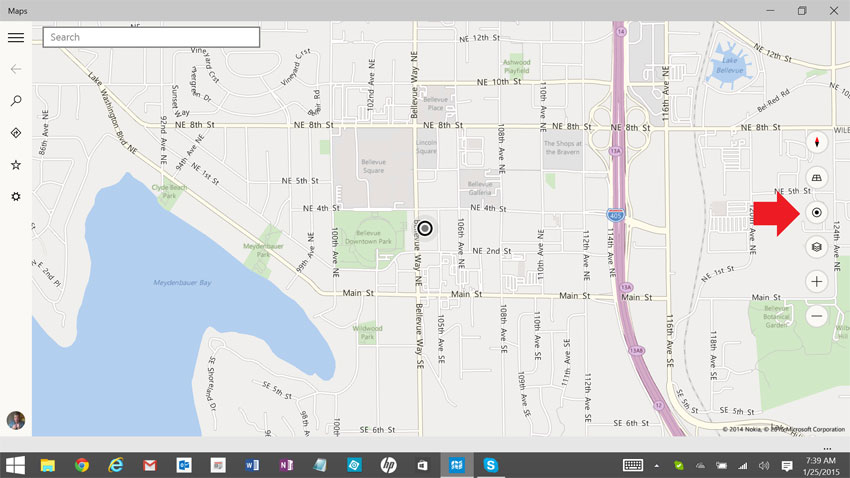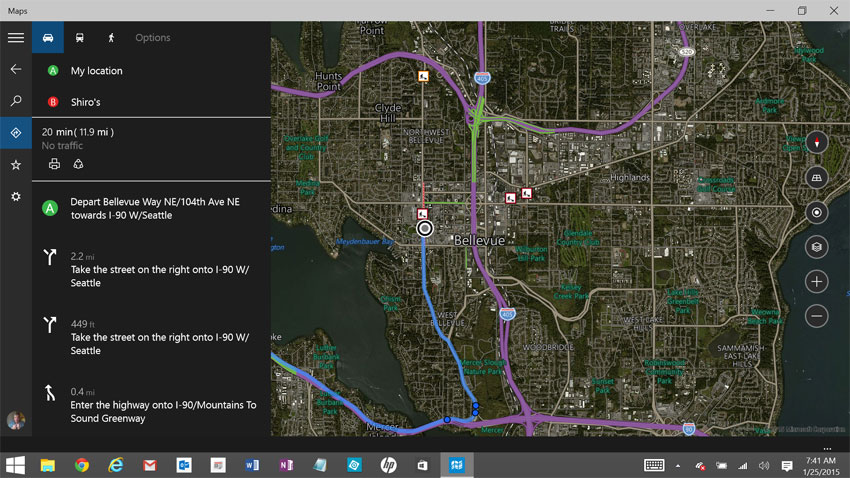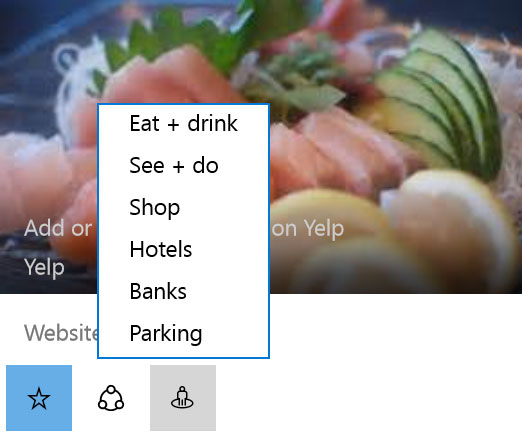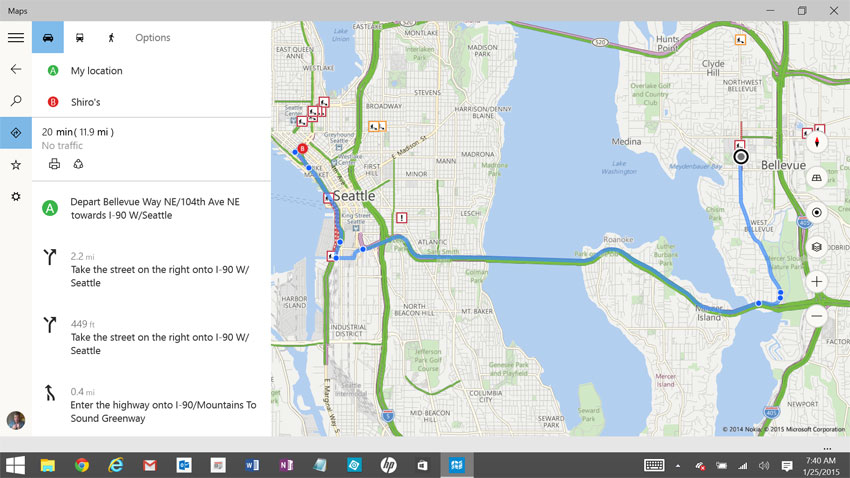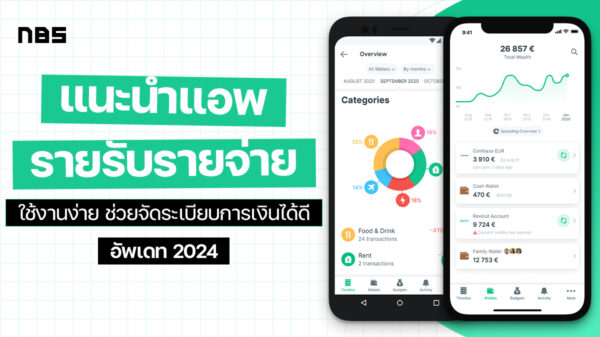เชื่อว่าหลายคนคงอาจได้ใช้งาน Windows 10 หรืออย่างน้อยๆ น่าจะได้เห็นผ่านตากันมาบ้างแล้ว แต่อาจจะยังไม่ได้เข้าถึงฟีเจอร์ต่างๆ ภายในมากนัก น่าจะยังไม่ได้สัมผัสกับแอพบางอย่างที่มีอยู่ใน Windows 10 เช่น Map หรือการใช้งานแผนที่ ที่เรียกได้ว่ามีความน่าสนใจ ไม่น้อยกว่าไปกว่าเจ้าตลาดอย่าง Google Map ด้วยลูกเล่นที่ใช้งานได้สะดวก โดยแอพตัวนี้ถูก Remade ให้เป็นแอพสากล ที่ใช้กันทั่วโลก ซึ่งการทำงานนั้นใกล้กับที่ใช้บน Windows Phone อย่างชัดเจน แต่ต้องบอกว่าเป็นแผนที่ที่มีความสมบูรณ์มากขึ้น อีกทั้งให้บริการดาวน์โหลด เพื่อใช้งานแบบ Offline ได้ รวมถึงคุณสมบัติอื่นๆ อีกมากมายที่มีบน Windows Phone เช่นกัน
เวลานี้มีแอพหลายตัวที่ทันสมัยและน่าใช้มากขึ้น เช่นเดียวกับเมนูบาร์บนแอพของ Map นี้ ด้วยการเลื่อนตัวควบคุมจากด้านข้างและสามารถทำงานได้อย่างต่อเนื่องและสามารถใช้ร่วมกับอุปกรณ์อื่นๆ ร่วมกันได้ ไม่ว่าจะเป็น สมาร์ทโฟน แท็ปเล็ตหรือพีซี ซึ่งแถบสไลด์นี้จะอยู่ในรูปแบบตัวเลื่อนขนาดเล็กอยู่ทางด้านข้าง แต่ก็เลื่อนออกมาได้ เมื่อต้องการใช้งาน
ลูกเล่นในการใช้งาน
ใช้งานในแบบ Offline : สำหรับบน Windows Phone ผู้ใช้สามารถดาวน์โหลดแผนที่มาติดตั้ง และใช้งานแอพนี้สำหรับการนำทางในแบบ Offline ได้ ด้วยการใช้งานผ่านการตั้งค่า แต่ไม่ได้มากจากการทำงานของแอพฯ โดยตรง แต่มีการเชื่อมโยงถึงกัน
บอกตำแหน่งที่คุณอยู่ได้ : คลิกที่ปุ่มแสดงตำแหน่งของตัวเอง (กด CTrl + Home) เพื่อค้นหาตำแหน่งของตัวเองบนแผนที่
แสดงแผนที่และการนำทาง : ควมคุมการหมุนและซูมบนแผนที่หรือรองรับระบบมัลติทัช เพื่อให้ผู้ใช้สามารถใช้นำทางได้สะดวกขึ้น
เปลี่ยนมุมมองของแผนที่ ผู้ใช้สามารถสลับมุมมองแผนที่ทั้งแบบปกติและมุมมองจากดาวเทียม รวมถึงการดูด้วยโหมดการจราจรในแบบเรียลไทม์ นอกจากนี้ยังเปลี่ยนมุมความลาดเอียงของแผนที่ เหมือนกับการใช้งานในแบบ 3D
ค้นหาสถานที่และแชร์สถานที่ให้ผู้อื่น : นอกจากการใช้ค้นหาสถานที่แล้ว ยังสามารถเข้าถึงคุณลักษณะของสถานที่นั้่นๆ ได้ สำหรับการหาร้านอาหาร บริเวณใกล้เคียง บาร์ สถานที่ท่องเที่ยว แหล่งช้อปปิ้ง โรงแรม ธนาคารหรือที่จอดรถ รวมถึงการแชร์ตำแหน่งสถานที่โปรด โดยจะซิงก์ระหว่างอุปกรณ์เพื่อให้สามารถหาสถานที่ในเครื่องคอมพิวเตอร์และส่งไปยังสมาร์ทโฟนที่ใช้ได้อีกด้วย
การขอเส้นทาง : แผนที่สามารถแจ้งทิศทางการเดินทาง ไม่ว่าจะเป็นการขับรถหรือใช้ขนส่งสาธารณะหรือจะเดินก็ตาม โดยจะแสดงการจราจร สิ่งกีดขวางอื่นๆ เพื่อให้เลือกที่จะหลีกเลี่ยงเส้นทางที่มีปัญหา โดยมีทางเลือกในระหว่างเส้นทางด้วย ไม่ว่าจะเป็น การจราจร ทางด่วน เรือเฟอร์รี่และอื่นๆ ตามที่ต้องการ
ทั้งหมดนี้ดูเหมือนจะเป็นการใช้งานได้เต็มรูปแบบ แต่ก็คงต้องทดสอบดูก่อนว่าการทำงานในแบบ Offline ทำได้ดีเพียงใด สำหรับการใช้งานแบบไม่ต้องพึ่ง GPS ซึ่งตอนนี้ดูเหมือนจะเป็นการปรับปรุงออกมาเพื่อใช้สำหรับ WIndows Phone สิ่งเดียวกที่ขาดหายไปคือ เสียงที่คอยบอกการนำทางในแบบ Turn-by-turn เท่านั้น แต่ในภาพรวมก็เป็นแนวโน้มที่ดีสำหรับการใช้งาน Windows 10 ต่อไป
ที่มา : thurrott